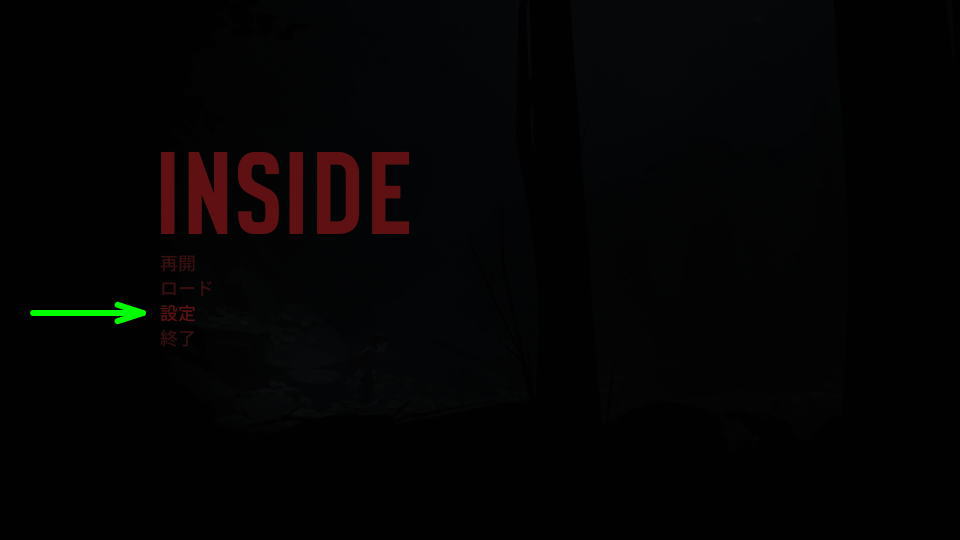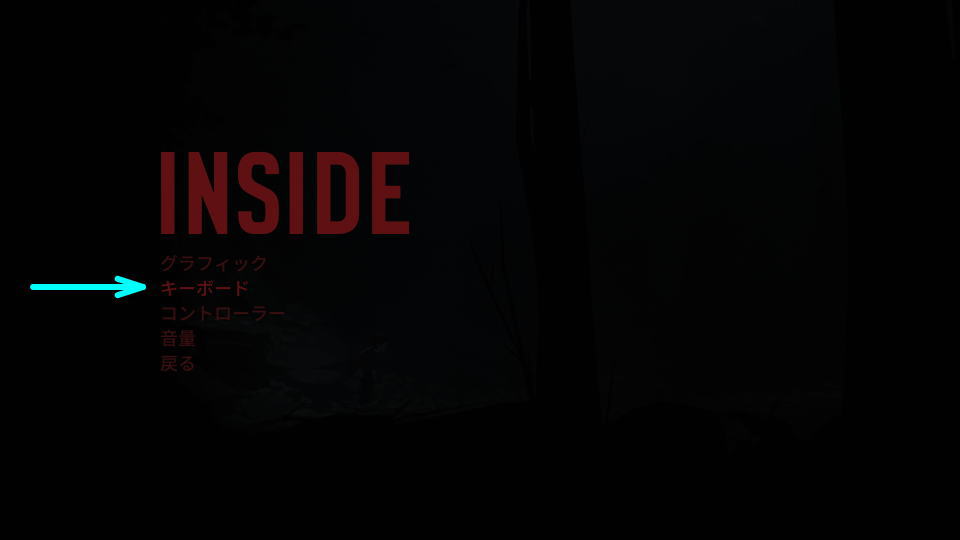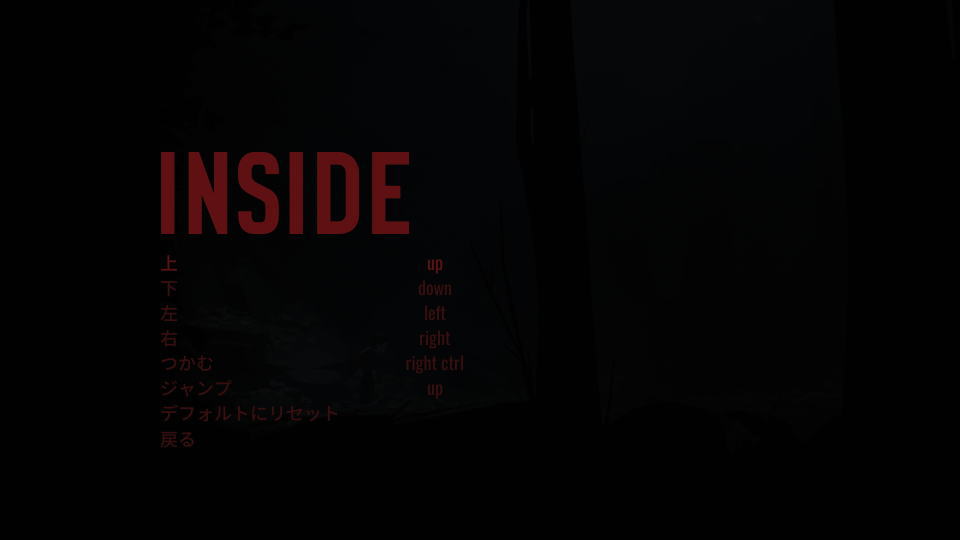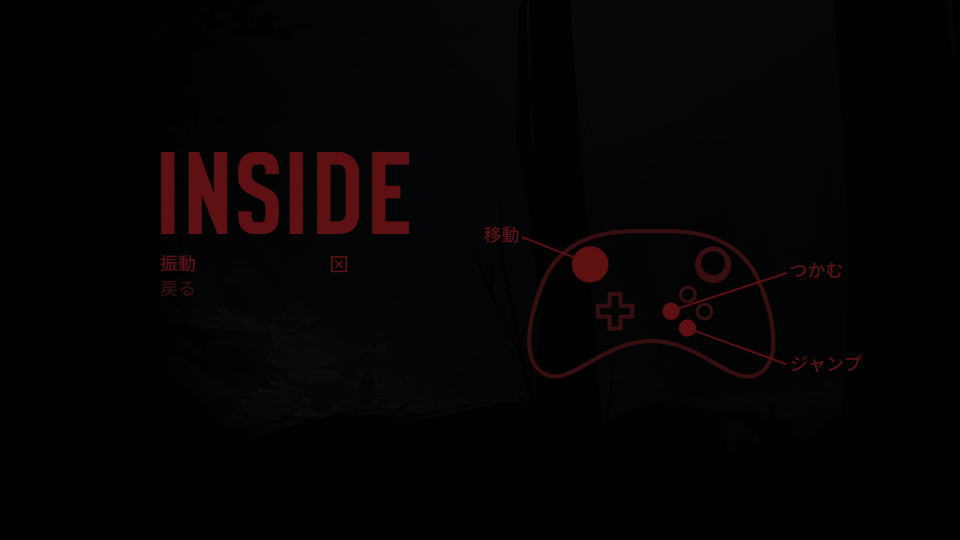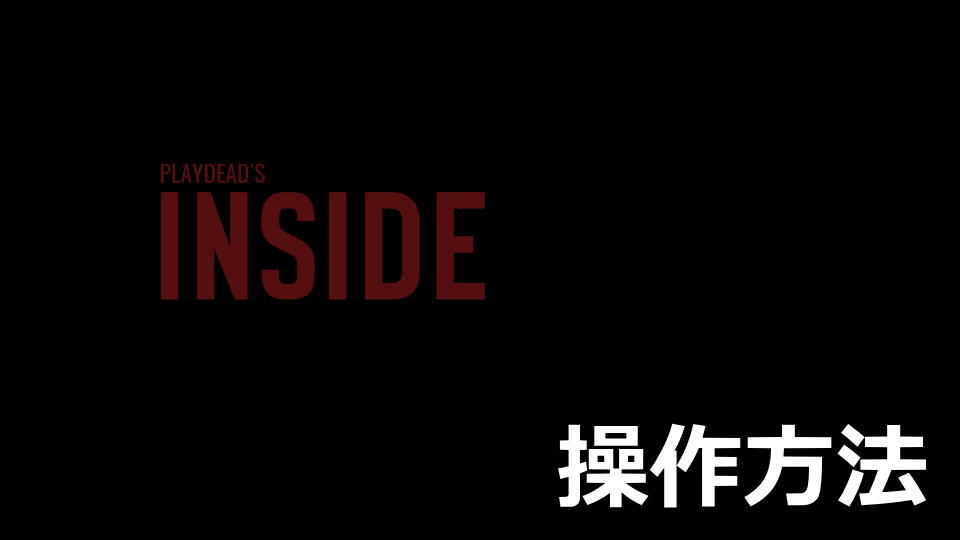
闇のプロジェクトの中枢に引きずり込まれていく少年の視点を追う、アクションアドベンチャーのINSIDE。
今回の記事ではこの「INSIDE(インサイド)」のキーボードや、コントローラーの設定について解説します。
操作の確認方法
INSIDEの操作を確認するには、ゲーム中にメニュー(Esc)を開き「設定」を選択します。
設定に移動したら、上から2番目にある「キーボード」もしくは「コントローラー」を選択します。
キーボード設定
INSIDEの「キーボード設定」です。
| キーボード設定 | デフォルトのキー |
|---|---|
| 上 | カーソル上 |
| 下 | カーソル下 |
| 左 | カーソル左 |
| 右 | カーソル右 |
| つかむ | 右Ctrl |
| ジャンプ | カーソル上 |
コントローラー設定
INSIDEの「コントローラー設定」です。
| コントローラー設定 | Xbox | DUALSHOCK 4 |
|---|---|---|
| 上 | Lスティック上 | |
| 下 | Lスティック下 | |
| 左 | Lスティック左 | |
| 右 | Lスティック右 | |
| つかむ | X | □ |
| ジャンプ | A | × |

🛒人気の商品が日替わりで登場。毎日お得なタイムセール
📖500万冊の電子書籍が読み放題。Kindle Unlimited
🎵高音質な空間オーディオを体験しよう。Amazon Music Unlimited
🎧移動中が学習時間。Audible 30日間無料体験キャンペーン
📕毎日無料で読めるマンガアプリ「Amazon Fliptoon」